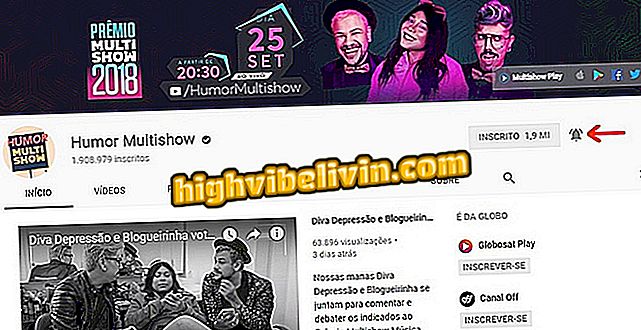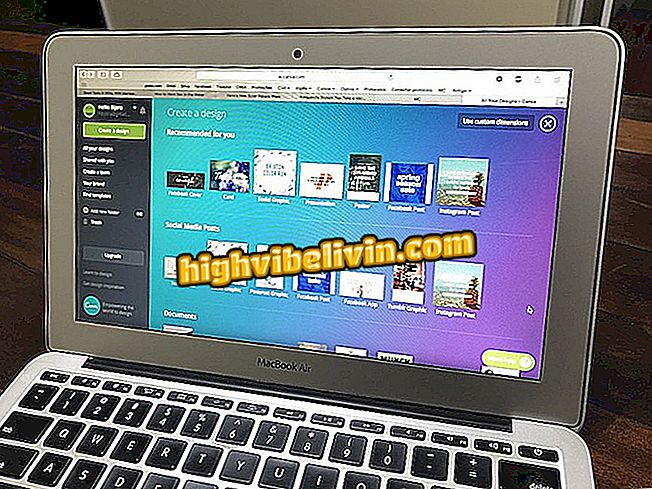विंडोज 10 कंप्यूटर पर डिफ़ॉल्ट फ़ॉन्ट कैसे बदलें
आप अपने विंडोज कंप्यूटर के डिफ़ॉल्ट फ़ॉन्ट को बदल सकते हैं 10. नियंत्रण कक्ष के "उपस्थिति और अनुकूलन" विकल्प में कई अन्य पत्र विकल्प हैं जो सिस्टम पर लागू हो सकते हैं। ऐसा करने के लिए, सबसे पहले, उस फ़ॉन्ट का नाम पता लगाना आवश्यक है जो पहले से ही उपयोग किया जा रहा है और फिर एक अलग डिजाइन के साथ एक पत्र चुनें। चरण-दर-चरण देखें कि यह आपके Microsoft-सिस्टम कंप्यूटर पर कैसे करें।
विंडोज 10 में अपनी उत्पादकता में सुधार कैसे करें

विंडोज 10 में डिफ़ॉल्ट फॉन्ट कैसे बदलें
डिफ़ॉल्ट फ़ॉन्ट नाम कैसे पता करें:
चरण 1. नियंत्रण कक्ष खोलें। ऐसा करने के लिए, सिस्टम खोज पर क्लिक करें और "पैनल" (उद्धरण चिह्नों के बिना) टाइप करें। तब "नियंत्रण कक्ष" पर क्लिक करें जब विकल्प खोज परिणाम में प्रकट होता है;

विंडोज कंट्रोल पैनल को खोलना
चरण 2. फिर आइटम "उपस्थिति और निजीकरण" पर क्लिक करें;
चरण 3. अंत में, "फ़ॉन्ट्स" विकल्प पर क्लिक करें;
चरण 4. उपलब्ध विकल्पों की तलाश करें और उस फ़ॉन्ट का नाम लिखें जिसे आप उपयोग करना चाहते हैं। प्रोग्राम स्क्रीन में नीचे नोटपैड, कॉपी और पेस्ट कोड खोलें, आपके द्वारा चुने गए फ़ॉन्ट के नाम के लिए "सेगो यूआई" विकल्प के मूल्य को बदलकर;
विंडोज रजिस्ट्री संपादक संस्करण 5.00
[HKEY_LOCAL_MACHINE \ SOFTWARE \ Microsoft \ Windows NT \ CurrentVersion \ फ़ॉन्ट्स]
"सीगो यूआई (ट्रू टाइप)" = ""
"सीगो यूआई बोल्ड (ट्रू टाइप)" = ""
"सीगो यूआई बोल्ड इटैलिक (ट्रू टाइप)" = ""
"सीगो यूआई इटैलिक (ट्रू टाइप)" = ""
"सीगो यूआई लाइट (ट्रू टाइप)" = ""
"सेगो यूआई सेमिबॉल्ड (ट्रू टाइप)" = "
"सीगो यूआई सिंबल (ट्रू टाइप)" = ""
[HKEY_LOCAL_MACHINE \ SOFTWARE \ Microsoft \ Windows NT \ CurrentVersion \ FontSubstrates]
"सेगो यूआई" = " स्रोत नाम "

लॉग फ़ाइल में फ़ॉन्ट नाम को नोट करना और रखना
चरण 5. फिर "फ़ाइल" और "इस रूप में सहेजें ..." मेनू पर क्लिक करें;

लॉग फ़ाइल को सहेजना शुरू करना
चरण 6. "प्रकार के रूप में सहेजें" फ़ील्ड में, "सभी फाइलें" चुनें। आप फ़ाइल को किसी भी नाम से सहेज सकते हैं, लेकिन सुनिश्चित करें कि यह ".reg" एक्सटेंशन के साथ समाप्त होता है;

फ़ाइल को .reg एक्सटेंशन के साथ सहेजना
चरण 7. उस फ़ोल्डर को खोलें जहां फ़ाइल सहेजी गई थी और इसे डबल-क्लिक करें। प्रदर्शित होने वाली विंडो में "हां" पर क्लिक करके फ़ाइल निष्पादन की पुष्टि करें। अब, परिवर्तन को प्रभावित करने के लिए बस अपने कंप्यूटर को पुनरारंभ करें;

Windows फ़ॉन्ट बदलने के लिए फ़ाइल पर क्लिक करना
चरण 8. पुराने फ़ॉन्ट का पुन: उपयोग करने के लिए, नोटपैड खोलें और नीचे दिए गए कोड को कॉपी और पेस्ट करें। फिर फाइल को सेव करें और रन करें।
विंडोज रजिस्ट्री संपादक संस्करण 5.00
[HKEY_LOCAL_MACHINE \ SOFTWARE \ Microsoft \ Windows NT \ CurrentVersion \ फ़ॉन्ट्स]
"Segoe UI (ट्रू टाइप)" = "segoeui.ttf"
"सेगो यूआई ब्लैक (ट्रू टाइप)" = "सीगुयेल.टीटीएफ"
"Segoe UI ब्लैक इटैलिक (ट्रू टाइप)" = "seguibli.ttf"
"Segoe UI बोल्ड (ट्रू टाइप)" = "segoeuib.ttf"
"Segoe UI बोल्ड इटैलिक (ट्रू टाइप)" = "segoeuiz.ttf"
"सेगो यूआई इमोजी (ट्रू टाइप)" = "सीगुइमेज.टेट"
"सेगोइ हिस्टोरिक यूआई (ट्रू टाइप)" = "सेगुइइश.टीटीएफ"
"Segoe UI इटैलिक (ट्रू टाइप)" = "segoeuii.ttf"
"Segoe UI लाइट (ट्रू टाइप)" = "segoeuil.ttf"
"सेगो यूआई लाइट इटैलिक (ट्रू टाइप)" = "सेगिली.टीटीएफ"
"सेगो यूआई सेमिबॉल्ड (ट्रू टाइप)" = "सीगुइस्ब.टीटीएफ"
"सेगो यूआई सेमिबॉल्ड इटैलिक (ट्रू टाइप)" = "सीगुइस्बी.टीटीएफ"
"सेगो यूआई सेमीलाइट (ट्रू टाइप)" = "सेगोइस्लाइस.टीटीएफ"
"सेगो यूआई सेमीमिल्ट इटैलिक (ट्रू टाइप)" = "सीगुइस्ली.टीटीएफ"
"सेगो यूआई सिंबल (ट्रू टाइप)" = "सीगुइज़िम.टीटीएफ"
"सेगो एमडीएल 2 एसेट्स (ट्रू टाइप)" = "सेग्मड्ल 2.ttf"
"सेगोए प्रिंट (ट्रू टाइप)" = "सेगोएप्रेट"
"सेगोए प्रिंट बोल्ड (ट्रू टाइप)" = "सेगोएप्रब.टीएफ"
"सेगोई स्क्रिप्ट (ट्रू टाइप)" = "सेगोज़ इत्यादि"
"सेगोई स्क्रिप्ट बोल्ड (ट्रू टाइप)" = "सेगोसकब.टीटीएफ"
[HKEY_LOCAL_MACHINE \ SOFTWARE \ Microsoft \ Windows NT \ CurrentVersion \ FontSubstrates]
"सेगो यूआई" = -

डिफ़ॉल्ट विंडो फ़ॉन्ट पर लौटने के लिए एक फ़ाइल बनाना
तैयार! युक्तियों के साथ आप जब चाहें मानक विंडोज फ़ॉन्ट को बदल सकते हैं (और वापस जा सकते हैं)।
विंडोज 10 फाइल एक्सप्लोरर में समस्याएं: क्या करें? पर टिप्पणी करें।